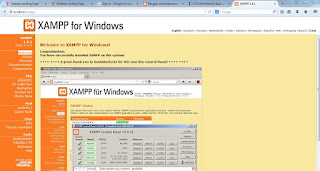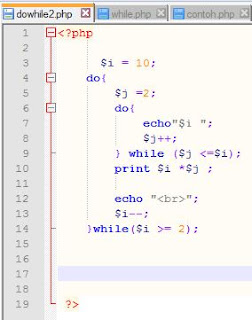Koneksi Database dan PHP MyAdmin
- Buka Aplikasi Xampp, Kmudian Restart Apache Dan MySql
- Masuk Localhost
- Klik PhpMyAdmmin
- Lalu Buat Database, Bila Sudah Klik Create
- Kemudian Buat Tabel Dalam Database
- Lalu Buat Folder Dalam Folder htdocs yang terdapat pada Folder Xampp
- Setelah membuat Folder dalam htdocs buat folder lagi guna memudahkan kita dalam pengisian
disini saya membuat folder 'toko_buku' dalam folder tersebut saya membuat 4 Folder lagi
- Setelah itu kita buat Script pada Aplikasi notepad atau bisa juga pada Notepad++ dan Sublime Text
<html>
<head>
<title> Akses Mysql </title>
</head>
<body>
<?php
$koneksi=mysql_connect("localhost", "root", "")
or die ("Gagal konek server" .mysql_error());
if ($koneksi) {
echo "Koneksi berhasil";
}
?>
</body>
</html>
Lalu Hasilnya seperti berikut
- Ketikkan Perintah berikut dan simpan dengan inputdata.php Simpan pada folder kategori
<head>
<title> Akses Mysql </title>
</head>
<body>
<form action="masukandata.php" method="post" name"form1"
target="self">
<table widht="350" border="1">
<tr bgcolor="#69FFF">
<td colspan="2"><center><b>Masukkan Data Kategori</b></center></td>
</tr>
<tr>
<td width="96">Kode Kategori</td>
<td width="248">:
<input name="TxtKd_kategori" type="text" size="10"
maxlength="6">
</td>
</tr>
<tr>
<td> Nama Kategori</td>
<td> :
<input name="TxtNm_kategori" type="text" size="30" maxlength="35">
</td>
</tr>
<tr>
<td> Keterangan </td>
<td> :
<input name="TxtKeterangan" type="text" size="30" maxlength="60">
</td>
</tr>
<tr>
<td></td>
<td>
<input type="submit" name="submit" value="Simpan">
</td>
</tr>
</table>
</form>
</body>
</html>
Hasilnya seperti berikut
- Ketikkan Perintah berikut dan simpan dengan masukkandata.php Simpan pada folder kategori
<head>
<title>Akses Mysql</title>
</head>
<body>
<?php
$koneksi=mysql_connect("localhost", "root", "")
or die ("Gagal konek server" .mysql_error());
if ($koneksi){
mysql_select_db("toko_buku", $koneksi)
or die ("Database Gagal Dibuka".mysql_error());
$TxtKd_kategori =$_POST['TxtKd_kategori'];
$TxtNm_kategori =$_POST['TxtNm_kategori'];
$TxtKeterangan =$_POST['TxtKeterangan'];
$SQL = "INSERT INTO kategori
(kd_kategori,nm_kategori,keterangan)
VALUES ('$TxtKd_kategori','$TxtNm_kategori','$TxtKeterangan')";
mysql_query($SQL, $koneksi)
or die ("Gagal query disimpan : ".mysql_error());
echo "Data berhasil disimpan"; }
?>
</body>
</html>
- Ketikkan Perintah berikut dan simpan dengan tampilandata.php Simpan pada folder kategori
<head>
<title> Akses Mysql </title>
</head>
<body>
<?php
$koneksi=mysql_connect("localhost","root","")
or die ("Gagal konek server".mysql_error());
if ($koneksi){
mysql_select_db("toko_buku",$koneksi)
or die ("Database Gagal dibuka ".mysql_error());
$sql = mysql_query("SELECT * FROM kategori", $koneksi)
or die("Query Gagal ".mysql_error());
while ($data = mysql_fetch_array($sql)){
echo "Kode_kategori: $data[kd_kategori] <br>" ;
echo "Nama_kategori: $data[nm_kategori] <br>";
echo "Keterangan : $data[keterangan] <br>";
echo "<br><hr>";
}
}
?>
</body>
</html>
ini merupakan hasil dari Tampilan data yang telah kita input pada inputdata.php
Dan untuk Tabel_penulis,Tabel_Provinsi,Tabel_Penerbit
Cara pembuatannya Sama untuk Pengisian Setiap tabel yang saya dibuat